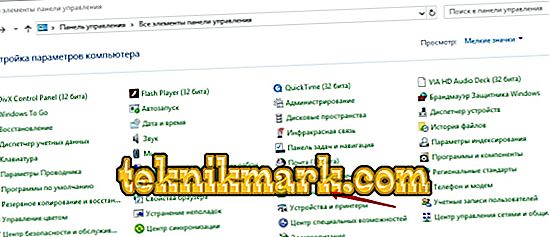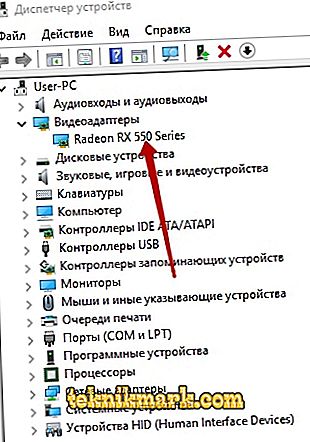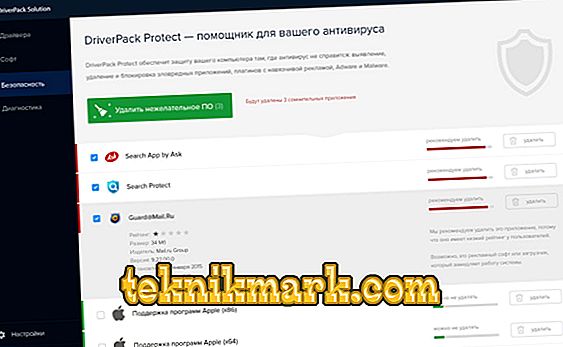Non tutti possono permettersi di acquistare una versione con licenza del sistema operativo. In precedenza, questo non era un problema e Windows funzionava correttamente e senza allegati. Tuttavia, le versioni successive sono diventate molto più impegnative. Durante l'installazione del sistema operativo Microsoft, all'utente viene richiesto di installare solo il software con licenza. E non è solo così. Le versioni piratate del sistema operativo Windows (specialmente Windows 7) visualizzano il messaggio "Errore AppHangB1". Capiremo perché questo problema si verifica e come risolverlo.

Metodo di correzione dell'errore AppHangB1.
Perché si verifica un errore
Il problema può verificarsi dopo l'avvio di un gioco o di un programma. Questo è tipico delle versioni pirata perché tali assembly non sono sempre di alta qualità e, di norma, contengono molti errori e bug. Il problema di AppHangB1 è uno di questi, che è spesso accompagnato dal cosiddetto "schermo della morte". A cosa è connesso? AppHangB1 è un errore di sistema causato da driver della scheda video danneggiati. Viene osservato in assembly piratati in considerazione del fatto che solo le versioni su licenza di "Windows" sono dotate di un buon file system di protezione e ne prevengono il danneggiamento. I file difettosi si fanno sentire quando si lanciano giochi e applicazioni pesanti, dal momento che richiedono il pieno utilizzo di una scheda video che non può funzionare correttamente a causa di un funzionamento errato dei driver. Considera modi per risolvere il problema.

Come correggere l'errore
Come abbiamo già scoperto, il problema sta nei driver. Con loro, e hai bisogno di iniziare a ripristinare il normale funzionamento del PC. Tuttavia, un semplice aggiornamento e reinstallazione non saranno sufficienti. L'algoritmo di azione è il seguente:
- Rimuovi driver vecchi e non funzionanti. Questo può essere fatto con l'aiuto di un determinato software o manualmente. Da applicazioni utili ed efficaci, consigliamo Display Driver Uninstaller. Se si desidera eseguire da soli, è possibile rimuoverli utilizzando Gestione periferiche.
- Vai al "Pannello di controllo", seleziona la scheda "Sistema".
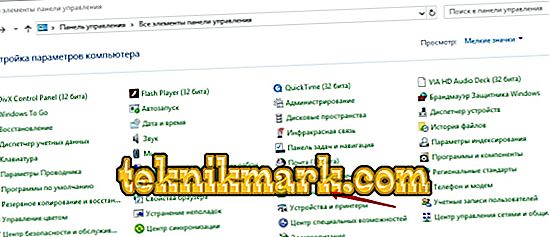
- Lì troviamo la scheda video e cliccaci sopra due volte.
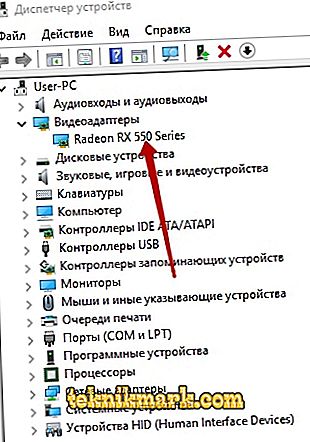
- Apri le "Proprietà".
- Nella scheda "Driver", fai clic su "Elimina".

- Vai al "Pannello di controllo", seleziona la scheda "Sistema".
- Pulisci il registro. Per fare ciò, puoi usare il già amato programma CCleaner. Inoltre, vale la pena effettuare una deframmentazione del disco.
- Installa nuovi driver. Il fattore principale a questo punto è la scelta corretta del software necessario. Devi sapere chiaramente che tipo di scheda video hai e che tipo di driver sono "nativi" per questo. Per fare ciò, è possibile utilizzare il sito Web ufficiale e le applicazioni del produttore della scheda video (ad esempio, NVIDIA) o utilizzare l'aiuto di una soluzione DriverPack molto utile e collaudata.
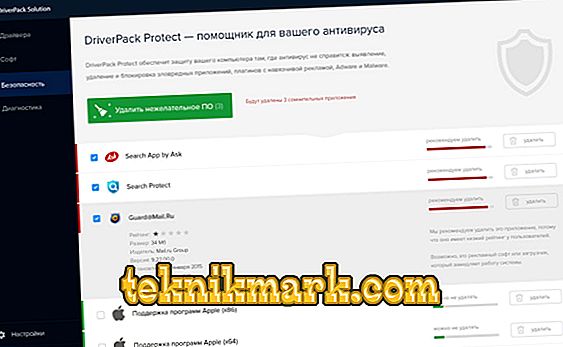
- Controlla il sistema. Questa misura è più destinata alla riassicurazione, ma non sarà superflua. Scansioniamo il computer usando sfc / scannow e puliamo il sistema operativo da file danneggiati.
- Riavvia il computer.
Se viene ancora visualizzato l'errore AppHangB1, provare a ripristinare Windows 7 allo stato precedente. Ma non dimenticare la creazione tempestiva dei punti di ripristino: senza di loro, puoi solo peggiorare la situazione. Un altro modo per risolvere il problema è accedere alla modalità provvisoria. La presenza di un malfunzionamento indica un possibile danno hardware alla scheda video. Puoi anche provare ad avviare un gioco o un'applicazione utilizzando la modalità di compatibilità. Per questo:
- Fare clic con il tasto destro del mouse sulla scorciatoia con il gioco.
- Apri la scheda "Proprietà" - "Compatibilità".
- Esegui il programma in modalità di compatibilità con un altro sistema operativo (è preferibile selezionare le versioni precedenti).
- Confermiamo l'azione e proviamo ad avviarla.

Bene, il passo più recente, se nulla di veramente aiutato, sarebbe una reinstallazione completa del sistema operativo, e preferibilmente una versione "legale". Speriamo che tu sia riuscito a risolvere il problema. In caso contrario, descrivilo nei commenti e cercheremo di aiutarti.